
¿Cómo eliminar fotos en masa del iPhone? Resuelto de 6 maneras útiles

En el uso diario de un iPhone podemos acumular una gran cantidad de fotografías, que no sólo ocupan espacio de almacenamiento sino que también pueden provocar que el dispositivo funcione con lentitud. Para liberar espacio y mejorar el rendimiento del dispositivo, debes eliminar fotos de tu iPhone para crear más espacio.
Sin embargo, eliminarlos uno por uno puede llevar mucho tiempo. Sin embargo, la eliminación masiva de imágenes simplifica considerablemente el proceso. Sigue desplazándote para aprender cómo eliminar fotos en masa del iPhone.
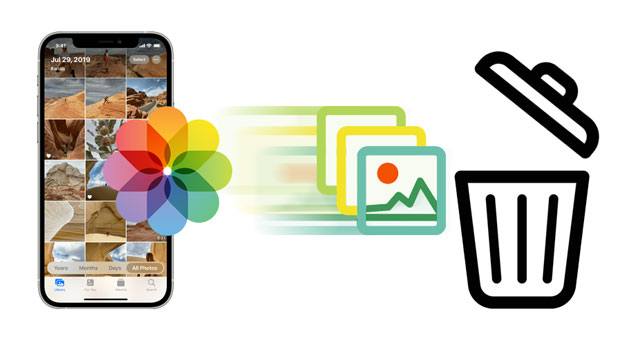
La forma más directa y sencilla de eliminar fotos de iPhone por lotes es mediante la aplicación Fotos incorporada. Simplemente abra la aplicación Fotos, seleccione las fotos que desea eliminar y luego toque el botón Eliminar.
A continuación se explica cómo eliminar fotos del iPhone en lotes usando la aplicación Fotos del iPhone:
Paso 1. Abre la aplicación Fotos en tu iPhone.
Paso 2. En la pestaña "Biblioteca", toque "Todas las fotos", luego toque "Seleccionar".

Paso 3. Elija varias fotos tocándolas individualmente o deslizando el dedo por varias fotos para seleccionar más a la vez.
Paso 4. Toque el ícono de la papelera y luego confirme para eliminar los elementos seleccionados.

Paso 5. Para eliminar permanentemente fotos de tu iPhone , ve a "Fotos" > "Álbumes" > "Eliminados recientemente".

Paso 6. Seleccione la foto o el video específico que desea eliminar y luego toque "Eliminar". Para borrar todos los elementos del álbum, toque "Eliminar todo".

Coolmuster iOS Assistant es un administrador de datos de iPhone completo que resulta útil cuando desea agregar, editar o eliminar fotos de su iPhone directamente desde una computadora Mac OS o Windows . Con él, puedes eliminar todas las imágenes que no te gustan de tu iPhone a la vez. Además, puede transferir las fotos de su iPhone a su computadora para realizar una copia de seguridad y liberar el almacenamiento interno.
¿Qué puede hacer el Asistente Coolmuster iOS ?
Descarga este administrador de fotos de iPhone en tu computadora.
¿Cómo elimino fotos de mi iPhone en lotes con el Asistente iOS ?
01 Descargue, instale e inicie el software en la computadora. Conecte el iPhone a la misma computadora mediante un cable Lightning y haga clic en "Confiar" en un iPhone cuando se le solicite.

02 Después de que el programa detecte su iPhone, todos los datos escaneados se mostrarán en la interfaz principal y se ordenarán según su categoría.

03 Haga clic en el botón "Fotos" de la barra lateral de la izquierda, elija las imágenes que desea eliminar y toque el icono "Eliminar" en la parte superior de la pantalla. Esto eliminará todas las imágenes que no quieras de tu iPhone.

Vídeotutorial:
iCloud.com proporciona una forma en línea de administrar las fotos de tu iPhone. Al iniciar sesión en su cuenta de iCloud a través de un navegador web, puede ver y eliminar fotos almacenadas en iCloud , siempre que haya habilitado la Biblioteca de fotos de iCloud.
A continuación se explica cómo eliminar imágenes del iPhone por lotes a través de iCloud.com:
Paso 1. Accede a iCloud.com desde tu computadora o navegador de iPhone.
Paso 2. Inicie sesión en su cuenta de iCloud con su ID y contraseña de Apple.
Paso 3. En la interfaz principal, haz clic en el ícono "Fotos" para ingresar a Fotos de iCloud.

Paso 4. Selecciona las fotos que deseas eliminar. Puede seleccionar varias fotos manteniendo presionada la tecla "Shift" ( Windows ) o la tecla "Comando" ( Mac ).
Paso 5. Después de seleccionar, haga clic en el ícono de la papelera en la esquina superior derecha y confirme la eliminación.

Si usa una PC con Windows 10/11, puede acceder y eliminar fotos en su iPhone a través del Explorador de archivos después de conectar el iPhone a la PC .
A continuación se explica cómo eliminar rápidamente fotos del iPhone por lotes en Windows 10/11 usando el Explorador de archivos:
Paso 1. Conecte su iPhone a una computadora Windows usando un cable USB.
Paso 2. Abra "Esta PC" o "Explorador de archivos", busque y haga clic en su iPhone en "Dispositivos y unidades".
Paso 3. Navega por la carpeta "Almacenamiento interno" > "DCIM" para ver las carpetas de fotos almacenadas en tu iPhone.
Paso 4. Mantenga presionada la tecla "Ctrl" y haga clic en las fotos que desea eliminar para seleccionarlas. Si desea eliminar todas las fotos del iPad/iPhone , presione "Ctrl + A" para seleccionar todas las fotos.
Paso 5. Haz clic derecho en las fotos seleccionadas y elige "Eliminar" para completar la acción.

Si estás usando una Mac , hay una aplicación integrada llamada Image Capture que te permite eliminar fotos de tu iPhone directamente en tu Mac . Esta aplicación también te permite transferir fotos desde tu iPhone a tu Mac .
A continuación se explica cómo eliminar fotos del iPhone en lotes usando Image Capture:
Paso 1. Conecte su iPhone a su Mac y toque "Confiar" en su iPhone si se le solicita.
Paso 2. Abre Captura de Imagen en tu Mac .
Paso 3. Selecciona las fotos que deseas eliminar. Para seleccionar todas las fotos, presione "Comando + A".
Paso 4. Haga clic en el ícono circular en la parte inferior de la aplicación Image Capture y luego confirme la eliminación.

El iPhone tiene una aplicación de Atajos que te permite realizar comandos automáticamente, por ejemplo, eliminar fotos en masa. Por cierto, si no tienes un acceso directo para tu aplicación Galería, puedes crear uno con la aplicación Accesos directos. Para eliminar fotos en masa de un iPhone mediante un acceso directo, haga esto:
Paso 1. Inicie la aplicación Atajos. Seleccione la opción "Galería" y haga clic en la opción "Borrar fotos".
Paso 2. Seleccione la opción "Mis atajos" en la aplicación de atajos, elija las imágenes que desea eliminar y podrá seleccionar imágenes de los álbumes después de seleccionar la opción "Álbumes".
Paso 3. Haga clic en "Agregar" y haga clic en "Eliminar" para eliminar las imágenes.
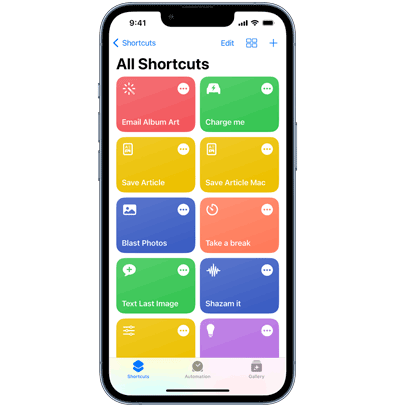
Se trata de cómo eliminar fotos en masa del iPhone. Si bien existen varios métodos para ayudarte a eliminar fotos en masa de tu iPhone, recomiendo encarecidamente Coolmuster iOS Assistant . No sólo es rápido y fácil de usar, sino que también te permite administrar otros tipos de datos en tu iPhone sin esfuerzo. Es una herramienta invaluable para los usuarios iOS .
Artículos relacionados:
[Guía paso a paso] ¿Cómo eliminar fotos del iPhone de la computadora rápidamente?
¿Cómo eliminar fotos del teléfono Android fácilmente? Los 5 métodos principales
Cómo arreglar el iPhone no elimina fotos | 7 soluciones recomendadas
¿Cómo eliminar varios contactos en iPhone? Resuelto de 5 maneras simples

 Borrador y limpiador de teléfonos
Borrador y limpiador de teléfonos
 ¿Cómo eliminar fotos en masa del iPhone? Resuelto de 6 maneras útiles
¿Cómo eliminar fotos en masa del iPhone? Resuelto de 6 maneras útiles





